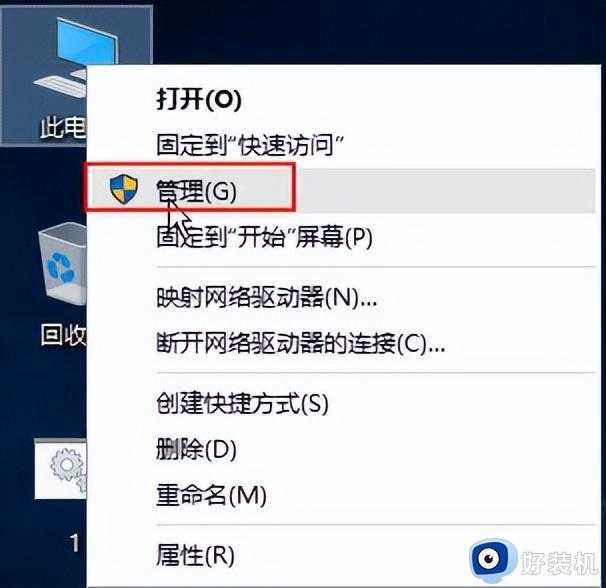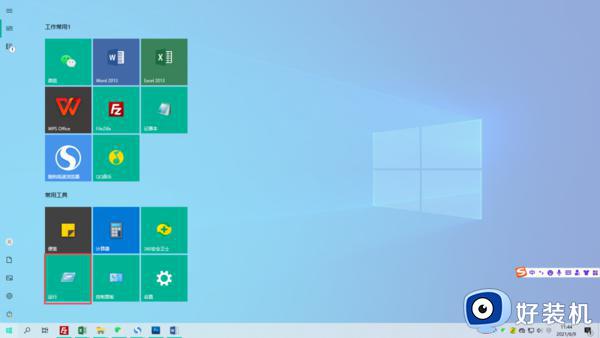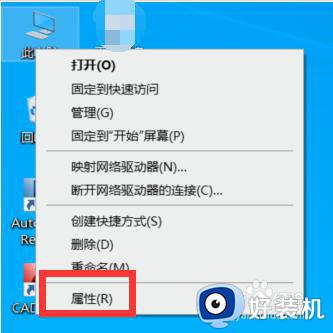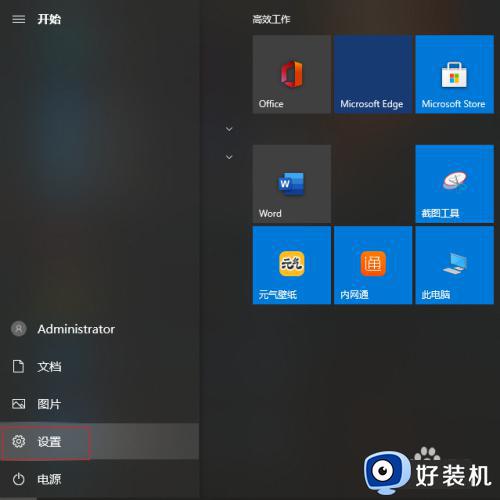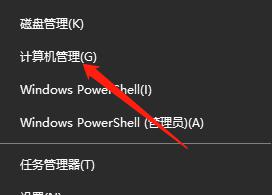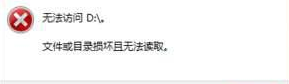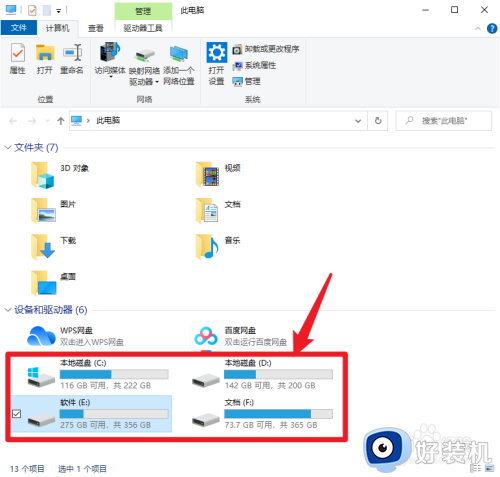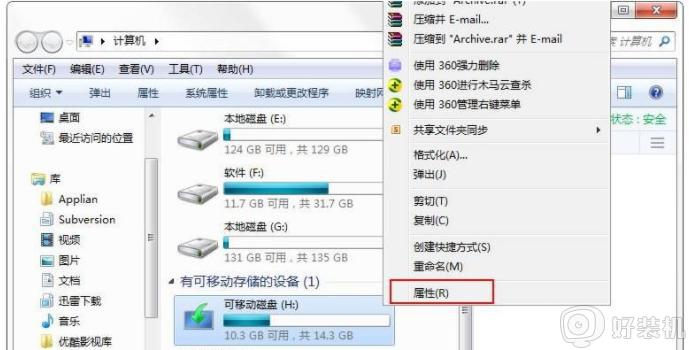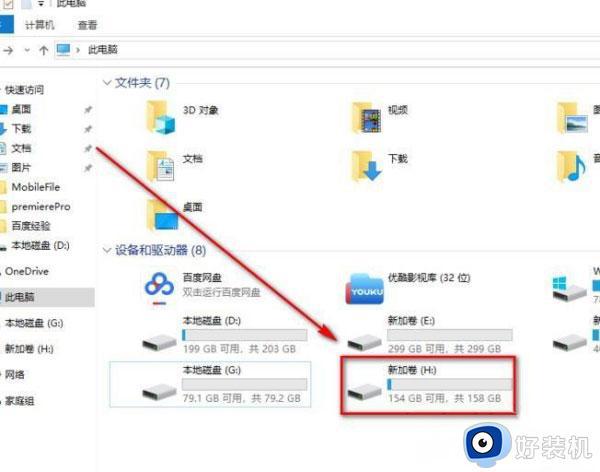win10无法格式化磁盘的解决方法 win10无法格式化硬盘怎么办
时间:2023-05-30 11:40:40作者:zheng
我们在管理win10电脑的磁盘空间的时候如果磁盘中存放着不重要文件时可以尝试将磁盘格式化来空出空间,但是有些用户在尝试格式化win10的磁盘时电脑弹出无法格式化该驱动器的提示,这该怎么解决呢?今天小编就教大家win10无法格式化磁盘的解决方法,如果你刚好遇到这个问题,跟着小编一起来操作吧。
推荐下载:Windows10系统下载
方法如下:
操作一:打开电脑,找到电脑上的此电脑,鼠标右击点击进入属性,操作如下
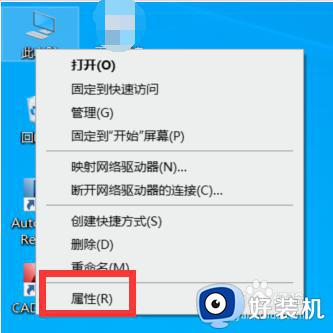
操作二:或直接按照所有控制面板项 - 系统 路径打开系统窗口也可以,然后点击左侧的高级系统设置;操作如下
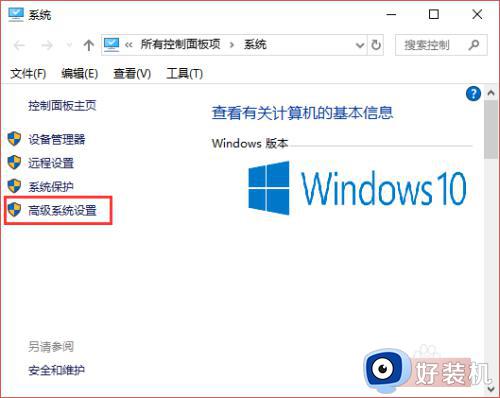
操作三:系统属性窗口中,切换到高级选项卡下,然后找到并点击性能(视觉效果,处理器计划,内存使用,以及虚拟内存)下的设置按钮;操作如下。
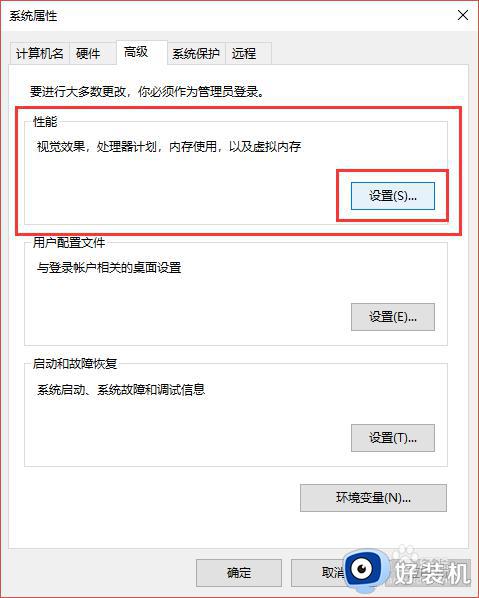
操作四:虚拟内存窗口中,将虚拟内存设置选择成自动管理所有驱动器的分页文件大小,这样能排除是由于虚拟内存页面文件导致不能格式化的问题;操作如下
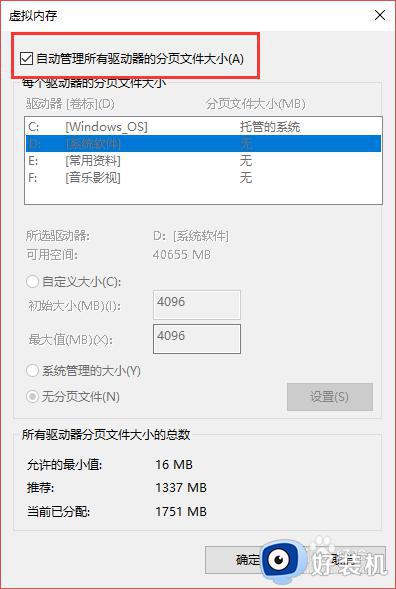
以上就是关于win10无法格式化磁盘的解决方法的全部内容,还有不懂得用户就可以根据小编的方法来操作吧,希望能够帮助到大家。